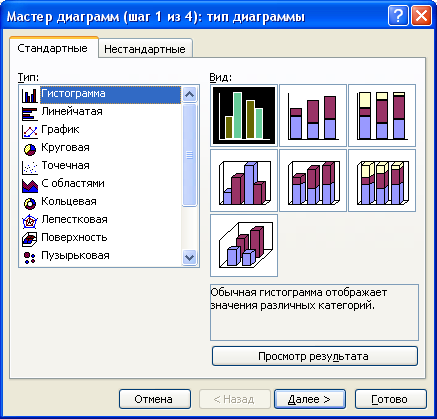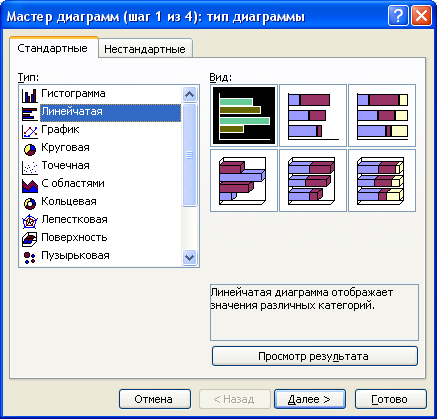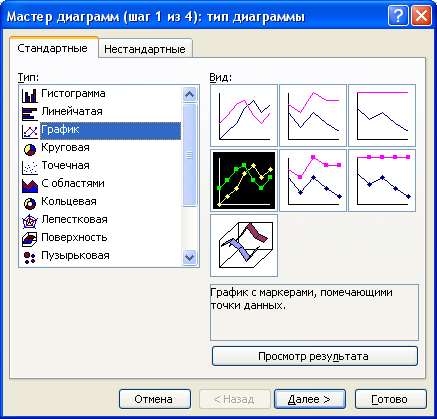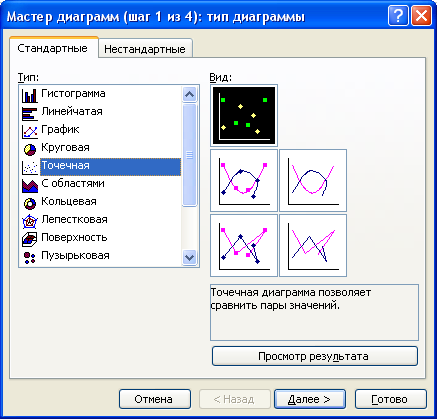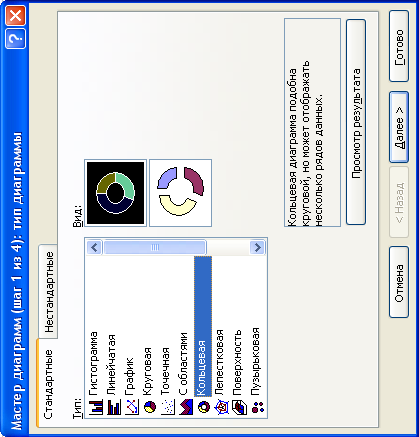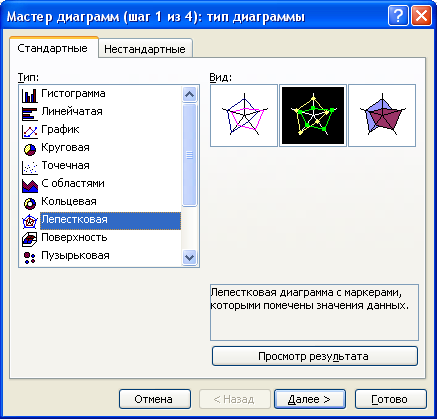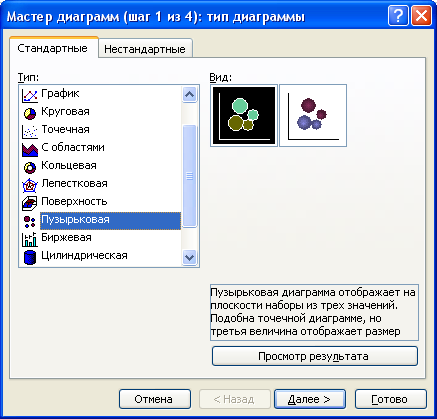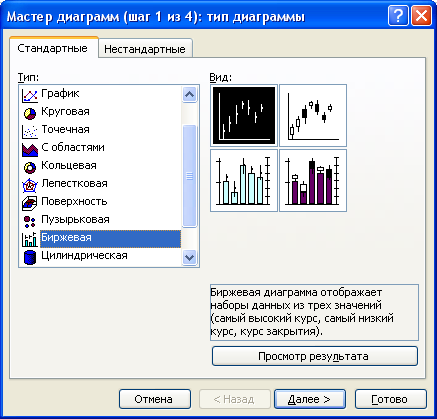- •1. Концепция электронных таблиц. Назначение и функциональные возможности электронной таблицы Excel.
- •8. Понятие и виды операторов в формулах Excel. Приоритет операторов.
- •9. Использование в формулах Excel ссылок на ячейки. Виды ссылок, их особенности. Использование имен диапазонов.
- •28. Редактирование диаграмм. Удаление и добавление рядов данных.
- •41. Использование промежуточных итогов для анализа списков в Excel.
- •42. Сводные таблицы Excel как средство анализа данных (создание и обработка).
- •52. Краткая характеристика основных кодов числовых форматов Excel.
- •53. Структура пользовательского числового формата Excel. Создание пользовательских форматов для чисел и дат.
8. Понятие и виды операторов в формулах Excel. Приоритет операторов.
Операторы- знаки действия, выполняемых над операндами.
Операторы |
Обозначение |
Применения |
Результат |
Адресные: |
|
|
|
Диапазон |
: |
B5:B15 |
Число |
Пересечение диапазонов |
пробел |
B7:D7 C6:C8 |
Число |
Объединение диапазонов |
; |
B5:B15;D5:D15 |
Число |
Арифметические: |
|
|
|
Унарный минус |
- |
-B7 |
Число |
Процент |
% |
A5% |
Число |
Степень |
^ |
С4^4 |
Число |
Умножить, разделить |
*,/ |
D6*7, A1/8 |
Число |
Сложение, вычитание |
+,- |
I7+7; G8-F5 |
Число |
Текстовый: |
|
|
|
Амперсанд |
& |
A2&” “&B6 |
Объединение нескольких текстовых строк в одну строку. |
Сравнения: |
|
|
|
Равно |
= |
С4=В7 |
Истина или Ложь |
Больше |
> |
A3>B11 |
Истина или Ложь |
Меньше |
< |
G2<10 |
Истина или Ложь |
Больше или равно |
>= |
A7>= 45 |
Истина или Ложь |
Меньше или равно |
<= |
F10<= 98 |
Истина или Ложь |
Неравно |
<> |
E8<>E9 |
Истина или Ложь |
9. Использование в формулах Excel ссылок на ячейки. Виды ссылок, их особенности. Использование имен диапазонов.
Вставка/Имя/Присвоить. Затем Вставка/имя/применить.
Влияющие ячейки- ячейки, на которые содержится ссылки в формуле.
Зависимые ячейки- ячейки, результат в которых зависит от исходной ячейки..
Если ячейка влияющая, то при копировании и перемещении она не меняется.. При копировании и перемещении формул относительные ссылки изменяются.
Относительная ссылка:
 #Ссылка!
#Ссылка!

 A1 B1
C1
A1 B1
C1


B2
Смешанная ссылка:
B$1 #Ссылка!

 A$1 B$1 C$1 $B1
$B1 $B1
A$1 B$1 C$1 $B1
$B1 $B1



B$1 $B2
10-11. Классификация ошибок вычислений. Методы их выявления и устранения. Основные значения ошибок Excel (примеры).
Ошибка |
Описание |
Пример |
#### |
1.Отрицательное число в дате или времени. 2.Значение не помещается в ячейку. |
=А2, формат даты
|
#Пусто |
Диапазоны не пересекаются |
=СУММ(А2:А5 В3:В5) |
#Дел/0! |
Деление на ноль или на пустую ячейку |
=А2/А3 |
#Знач! |
Аргумент имеет недопустимый тип |
LN(A1) |
#Ссылка! |
Ссылка на несуществующий диапазон(удалённый диапазон). |
A2 вверх |
#Имя? |
Нераспознано имя функции, диапазона, ячейки. |
Син(а1) |
#Число! |
Результат выходит за границы значений. |
LN(A3) |
#Н/Д |
Нет данных. |
63РАспис(А2) |
12. Общие сведения о функциях Excel. Синтаксис функций. Категории стандартных функций Excel.
Формула- заранее определённая формула, по которой выполняется в указанном порядке по заданным вычислениям.
Синтаксис- правило записи и порядок аргументов
Аргументы- значения, используемые функцией для вычисления. Могут отсутствовать. Тип аргумента зависит от функции.
Обычный аргумент- числа, текст, ссылки, имена. Результат.
Тип результата- значение, которое возвращает функция.
Категории функций: математические, статистические, логические, текстовые, дата и время, финансовые, ссылки и массивы, работа с БД, инженерные, проверка свойств и значений.
13. Использование Мастера функций в Excel.
МФ- встроенная программа MSE готовых окон вставить функцию и задать её аргументы.
Способы вызова:
Вставка/Функция
Shift+F3
Кнопка на ПИ
Палитра функций (для вложенных функций) когда в строке формул стоит =
Если в строке формул выделить некоторую функцию и нажать F(x), то вызовется окно МФ для выделенной функции.
Порядок работы:
Шаг1: выбор функции из категории
Шаг2: ввод аргументов функции.
14-19. Функции рабочего листа Excel
Категории стандартных функций |
Примеры |
Применение |
Финансовые |
АПЛ- возвращает величину амортизации за один период. ВСД- возвращает внутреннюю ставку доходности для потоков денежных средств. |
Вычисление: процентов по вкладам, сумму амортизации, значение дохода. |
Дата и время |
ГОД()- возвращает год- целое число от 1900 до 9999 СЕГОДНЯ()- возвращает текущую дату в формате даты. |
Сравнение, преобразование и вычислении значений даты и времени |
Математические |
ABS()-модуль; СТЕПЕНЬ()- возведение в степень LN()-возвращение натурального логарифма EXP()-возвращает экспонент заданному числу. |
Используются для выполнения математических действий таких как: возведение в степень, перемножить, разделить, взять по модулю… |
Статистические |
МАКС()- возвращает максимальное значение из списка аргументов СРЗНАЧ()- возвращает средне арифметическое значение аргументов. |
Вычисление средних, максимальных, минимальных значений. |
Ссылки и массивы |
АДРЕС()- возвращает ссылку на одну ячейку в рабочем листе виде текста СТОЛБЕЦ()- возвращает номер столбца, на который указывает ссылка. |
Используются для вычисления в таблицах позиций ячеек, значений, адреса ячеек. |
Работа с базой данных |
БДДИСП()- оценивает дисперсию по выборке из выделенной части базы данных. ДМИН()- формирует числа и преобразует в текст. |
Используется для преобразования чисел в текст, удаляет непечатаемые знаки из текста, проверяет является ли значении текстом. |
Текстовые |
СЦЕПИТЬ()- объединение несколько текстовых строк в одну. ТЕКСТ()- форматирует числа и преобразует в текст.
|
Используется для преобразования чисел в текст, удаляет непечатаемые знаки из текста, проверяет является ли значение текстом. |
Логические |
ЕСЛИ()- проверяет, выполняется ли условие и возвращает одно значение если истинно и другое если ложно. И()- проверяет, все ли аргументы имеют значение истина, и возвращает значение истина если все правильно. |
Вычисление значений на основе проверки условия |
Проверка свойств и значений |
ЕТЕКСТ()- проверяет, является ли значение текстом и возвращает значение ИСТИНА или ЛОЖЬ ИНФОРМ()- возвращает сведения о текущей операционной среде. |
Поверяет, является значение истиной или ложью, преобразует нечисловые значения в числа, возвращает сведения о форматировании. |
20. Пользовательские функции в Excel: создание и использование. Структура функции, аргументы и тип результата.
21. Вложенные функции в формулах Excel.
Вложенная функция- функция, которая входит в состав другой функции как аргумент.
В формулах можно использовать до семи уровней вложения функций.
22. Понятие и инструменты деловой графики в Excel. Принципы подготовки данных для построения диаграмм.
ДГ- набор инструментов для наглядного отображения табличных данных, их анализа и прогнозирования.
Инструменты ДГ: диаграммы, графики, ЛТ, географические карты.
Использование ДГ требует подготовки данных виде таблицы. Исходные данные в таблице должны быть обобщены. Исключение график функций.
Число строк не равно числу столбцов.
Данные по категориям должны быть соизмеримы
Заголовки таблиц данных должны быть краткие и логичные.
23. Краткая характеристика компонентов диаграмм Excel.
Компонент диаграммы |
Назначение |
1.Область диаграммы |
Габаритный прямоугольник в который входят все компоненты диаграммы. |
2.Ось категорий |
Упорядочивает данные ряда значений. |
3.Название оси категорий |
Может отсутствовать. Поясняет значения на оси категорий. |
4.Ось значений |
Отображает численные значения ряда. |
5.Заголовок оси значений |
Может отсутствовать. Поясняет значения на оси значений. |
6.Область построения диаграммы |
Прямоугольник, в котором строится диаграмма. |
7.Ряд данных |
Является компонентом графика. |
8.Заголовок диаграммы |
Может отсутствовать. Поясняет диаграмму. |
9.Легенда |
Условное обозначение ряда данных |
10.Линии сетки |
Может отсутствовать. Поясняет значения на оси категорий. |
11.Надписи данных |
Могут отсутствовать. Показывают значение рядов данных. |

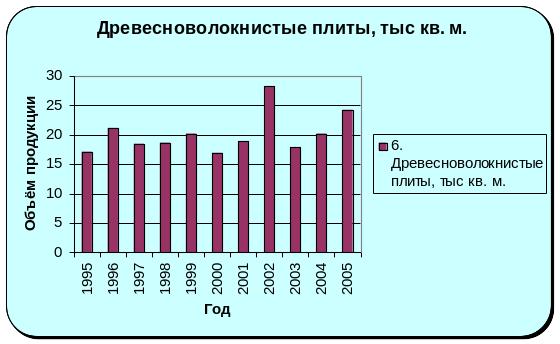
24. Создание и редактирование диаграмм в Excel с помощью Мастера диаграмм.
Для редактирования (легенды, названия, ряда данных и т.д.) необходимо нажать на область и выполнить КЗМ/Формат легенды(КЗМ/Формат названия и т.д.). В открывшемся окне можно выбрать начертания, цвет, вид заливки, размещение.
25. Типы стандартных диаграмм Excel. Их назначение и краткая характеристика.
Стандартных диаграмм |
Назначение |
Пример |
Гистограмма
|
Используется для сравнения значений в рядах данных. Виды гистограмм:
|
|
Линейчатая
|
Используется для сравнения значений в ряду данных, за период времени период времени. Виды линейчатых диаграмм:
|
|
График |
Используется для отображения тенденций изменения данных за промежуток времени. Виды графиков:
|
|
Круговая
|
Оценивает долю каждой точки в общей сумме. Виды Круговой диаграммы
|
|
Точечная
|
Используется для отображения зависимостей между значениями. Виды точечной диаграммы:
|
|
Кольцевая |
Является разновидностью круговой диаграммы Отображения несколько рядов данных. Виды кольцевой диаграммы:
|
|
Лепестковая |
Используется для отображения значений каждой категории на собственной оси. Виды лепестковой диаграммы:
|
|
Поверхность
|
Используется для отображения изменения значений двух переменных. Данные должны быть подготовлены по строке и по столбцу. Виды поверхностей:
|
|
Пузырьковая
|
Используется для отображения наборов значений трёх переменных. Виды пузырьковых диаграмм:
|
|
Биржевая
|
Используется для отображения биржевой информации о торгах ценными бумагами, отображение научных данных. Данные должны быть подготовлены в соответствии с форматом диаграммы. Виды биржевых графиков:
(3 значения)
(5 значений)
(6 значений) |
|
26. Типы нестандартных диаграмм Excel. Их назначение и краткая характеристика.
27. Алгоритм выбора типа диаграммы.
Если |
То |
Сравнить значения за определённый период времени |
Гистограмма |
Определить тенденцию данных за равные промежутки времени |
График |
Сравнить значения в один момент времени |
Линейчатая |
Отобразить взаимосвязь между значениями в нескольких рядах данных |
Точечная |
Отобразить значения трёх переменных |
Пузырьковая |
Отобразить данные одного ряда |
Круговая |
Отобразить долю для нескольких рядов данных |
Кольцевая |
Отобразить информацию по торгам на биржах, научные данные |
Биржевая |
Отыскать наилучшее сочетание параметров x и у |
Поверхность |
Сравнить величины из нескольких наборов данных |
Лепестковая |
ИНАЧЕ: нестандартные функции |
|